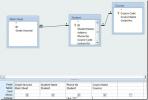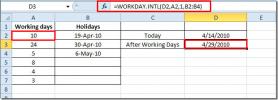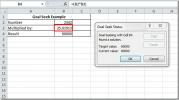Kuinka automaattisesti täyttää kirjeitä A-Z: stä Excelissä
Microsoft Excel on siisti automaattisen täytön ominaisuus joka voi suorittaa sarjan, kuten viikonpäivät, vuoden kuukaudet tai sarjan numerot, esim. parittomat tai parilliset numerot jne. Valitettavasti tämä ominaisuus ei vastaa aakkosten kirjaimia. Tämä tarkoittaa, että et voi täyttää automaattisesti A-Z: n kirjeitä automaattisesti käyttämällä tätä samaa ominaisuutta. Voit kiertää sen kaavan avulla.
Automaattinen täyttö Excelissä
Jos et ole koskaan kuullut tästä ominaisuudesta, se toimii näin. Jos yrität täyttää kuukaudet automaattisesti vuodessa, kirjoitat ensimmäisen kuukauden eli tammikuun yhteen soluun ja kirjoitat helmikuun seuraavaan soluun. Valitse molemmat ja siirrä kohdistin toisen solun oikeaan alakulmaan (se, jossa helmikuu). Sen tulisi muuttua plusmerkkiksi. Napsauta ja vedä se kokonaan alas ja se täyttää loput kuukaudet sinulle. Tämä on hyödyllistä myös kaavojen täyttämisessä.
Jos käytät tätä aakkosten kanssa, se ei kuitenkaan toimi. A-Z: n kirjeiden automaattiseen täyttämiseen on käytettävä kaavaa.
Automaattisen täytön kirjeet A-Z: ltä
Kirjoita Excel-kirjain A-kirjain soluun. Kirjoita seuraavaan soluun seuraava kaava ja korvaa solun osoite solun osoitteella, johon olet kirjoittanut A. Solu, johon kaava kirjoitetaan, näyttää kirjaimen B.
= CHAR (KOODI (A1) + 1)

Napsauta seuraavaksi sen solun oikeassa alakulmassa, johon olet liittänyt kaavan, kohdistin muuttuu plus-merkiksi. Vedä se alas ja kirjaimet täyttyvät automaattisesti.
Voit aloittaa mistä tahansa kirjeestä. Sinun ei tarvitse alkaa kirjaimella A. Kun olet saavuttanut aakkosten lopun, tämä kaava alkaa täyttää sen muilla merkkejä, kuten hakasulkeita, alaviivoja, backtickiä, ja sitten kirjaimet alkavat jälleen pieninä tapaus. Se ei ala kirjainten täyttämistä, kuten Excel tekee sarakkeista, kun kirjaimet loppuu.
Kaava käyttää Char-toimintoa, joka voi täyttää ASCII-arvot. Nämä arvot esiintyvät sarjassa, jota voit käyttää etuna, mutta sillä on rajoitukset. Voit käynnistää sarjan kirjoittamalla A seuraavaan soluun, kun olet saavuttanut Z: n. Valitettavasti, jos yrität käyttää AA: ta, AB: tä ja AC: tä ja yrität luoda niistä sarjan, kuten voit parittomilla tai parillisilla numeroilla, Excel ei seuraa sitä.
Haku
Uusimmat Viestit
Jokerimerkkien merkinnät Access 2010: ssä
WHERE on SQL: n eniten käytetty komento, joka tarjoaa helpoimman ta...
Excel 2010: Laske työpäivät päivämäärämuodossa
Excel tarjoaa runsaasti toimintoja ja kaavoja, mikä alentaa arjen o...
Tavoitehaku Excel 2010: ssä
Excel 2010 sisältää erilaisia tietojen analysointitekniikoita, Ta...